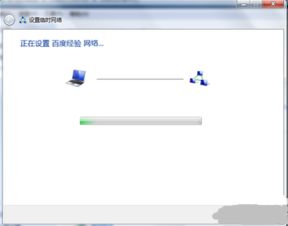电脑如何设置WiFi热点教程

在这个数字化时代,几乎人人离不开网络。无论是工作、学习还是娱乐,WiFi都成为了连接世界的桥梁。有时候,我们的手机、平板或其他设备需要连接WiFi,但身边却没有现成的路由器或热点。这时,你是否想过利用手中的电脑来设置一个WiFi热点呢?没错,只需几步简单的设置,你就可以让电脑变成一个WiFi热点,轻松共享网络给其他设备。接下来,我们就来详细讲解一下如何操作。
一、前提条件
在开始设置之前,我们需要确保你的电脑满足以下几个条件:
1. 无线网卡:你的电脑需要具备无线网卡功能,无论是内置的还是外置的USB无线网卡都可以。
2. 网络连接:电脑已经连接到一个可以访问互联网的网络,比如有线网络或已有的WiFi网络。
3. 管理员权限:你需要拥有管理员权限来修改网络设置。
二、Windows系统设置WiFi热点
1. 打开“设置”
对于Windows 10及以上的系统,你可以通过点击屏幕左下角的“开始”按钮,然后选择“设置”图标(齿轮形状)来进入设置界面。
2. 进入网络和Internet
在设置界面中,找到并点击“网络和Internet”选项。这里你可以看到当前电脑的网络连接状态以及相关的网络设置。
3. 移动热点设置
在“网络和Internet”界面中,找到并点击左侧的“移动热点”选项。这时,你会看到一个名为“移动热点”的开关按钮,默认情况下它应该是关闭的。
4. 编辑热点名称和密码
在移动热点设置界面,你可以看到“网络名称”和“网络密码”两个选项。网络名称是你创建的WiFi热点的名称,网络密码则是连接该热点时需要输入的密码。
修改网络名称:点击“网络名称”下方的编辑框,输入你想要设置的热点名称。建议选择一个容易识别的名称,方便其他设备连接。
修改网络密码:点击“网络密码”下方的“更改”按钮,输入你想要设置的密码。密码需要至少8个字符,建议包含大小写字母、数字和特殊字符,以提高安全性。
5. 保存并开启热点
修改完网络名称和密码后,别忘了点击页面下方的“保存”按钮来保存设置。然后,回到移动热点设置界面,点击“移动热点”开关按钮将其打开。此时,你的电脑就已经变成了一个WiFi热点,其他设备可以通过搜索到的热点名称和密码来连接上网。
三、MacOS系统设置WiFi热点
如果你使用的是Mac电脑,同样可以轻松地设置WiFi热点。不过需要注意的是,MacOS自带的网络共享功能只能通过有线网络来共享WiFi给其他设备,无法直接将已有的WiFi网络共享出去。
1. 打开“系统偏好设置”
点击屏幕左上角的苹果图标,选择“系统偏好设置”来打开设置界面。
2. 进入“共享”
在设置界面中,找到并点击“共享”选项。这是一个包含多个网络共享设置的面板。
3. 设置互联网共享
在“共享”界面中,找到左侧的“互联网共享”选项并点击它。此时,你会看到一个下拉菜单和一些复选框。
选择来源:在下拉菜单中选择你想要共享的网络连接,通常是“以太网”或“Wi-Fi”(如果你的Mac连接到了有线网络)。
勾选Wi-Fi选项:在界面右侧的“用以下方式共享您的连接”部分,勾选“Wi-Fi”选项。
4. 配置Wi-Fi热点
勾选“Wi-Fi”选项后,你会看到一个名为“Wi-Fi选项…”的按钮。点击它,会弹出一个对话框让你配置Wi-Fi热点的名称和密码。
设置网络名称:在“网络名称”输入框中输入你想要设置的热点名称。
设置密码:在“安全性”下拉菜单中选择一种加密方式(建议使用“WPA2个人版”),然后在“密码”和“验证密码”输入框中输入你想要设置的密码。
5. 开启互联网共享
配置完Wi-Fi热点后,回到“共享”界面,确保“互联网共享”选项左侧的复选框已经勾选。然后,点击页面下方的“启动”按钮来开启互联网共享。此时,你的Mac就已经变成了一个WiFi热点,其他设备可以通过搜索到的热点名称和密码来连接上网。
四、注意事项
1. 防火墙和安全软件:有时候,防火墙或安全软件可能会阻止移动热点的创建或连接。如果遇到这种情况,请尝试暂时禁用这些软件来排除故障。
2. 网络性能:通过电脑创建的WiFi热点,其网络性能可能会受到电脑硬件配置、操作系统版本以及当前网络连接状况的影响。因此,在实际使用中,你可能会发现热点连接的速度或稳定性不如专业的路由器或热点设备。
3. 流量费用:如果你的电脑是通过移动网络(如4G/5G)连接到互联网的,那么共享网络给其他设备可能会产生额外的流量费用。请务必注意你的流量套餐和资费情况,避免产生不必要的费用。
4. 法律法规:在某些地区或国家,未经许可擅自设置WiFi热点可能会违反相关法律法规。因此,在设置和使用热点时,请务必了解并遵守当地的法律法规。
五、总结
通过简单的设置,我们就可以让电脑变成一个WiFi热点,轻松共享网络给其他设备。无论是Windows系统还是MacOS系统,都提供了方便的设置选项来让我们实现这一功能。不过,在使用热点时,我们也需要注意一些细节和注意事项,以确保热点的稳定性和安全性。希望这篇文章能够帮助你更好地利用电脑来设置和使用WiFi热点,享受便捷的网络生活。
- 上一篇: 淘宝网购物流程详解:最全文字及图文版怎么看?
- 下一篇: 电脑虚拟内存不足?轻松几步教你解决!
-
 Win7轻松设置无线热点(WiFi热点)教程资讯攻略11-11
Win7轻松设置无线热点(WiFi热点)教程资讯攻略11-11 -
 如何将笔记本电脑轻松设置为WiFi热点资讯攻略12-04
如何将笔记本电脑轻松设置为WiFi热点资讯攻略12-04 -
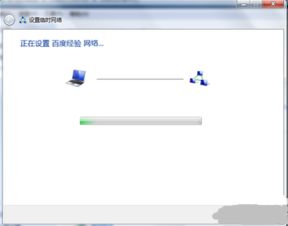 如何将笔记本电脑设置为WiFi热点?资讯攻略11-19
如何将笔记本电脑设置为WiFi热点?资讯攻略11-19 -
 Win7系统轻松变身WiFi热点,上网共享不求人!资讯攻略11-06
Win7系统轻松变身WiFi热点,上网共享不求人!资讯攻略11-06 -
 如何在XP系统环境下将笔记本电脑设置为WiFi热点?资讯攻略11-22
如何在XP系统环境下将笔记本电脑设置为WiFi热点?资讯攻略11-22 -
 轻松学会!Win7笔记本开启虚拟WiFi详细步骤教程资讯攻略12-10
轻松学会!Win7笔记本开启虚拟WiFi详细步骤教程资讯攻略12-10